Uneori, atunci când apar glitches, repornirile bruște, eșecul anumitor funcții și programe, trebuie să faceți o recuperare iPhone. Modul de recuperare vă permite să resetați firmware-ul smartphone-ului la original starea fabricii, care vă permite să scăpați de problemele software. Pentru a reseta, trebuie să utilizați un computer cu iTunes instalat.
Procesul de recuperare a iPhone-ului nu merge întotdeauna fără probleme. Uneori, în cursul acțiunilor utilizatorului, sistemul poate genera erori care fac imposibilă continuarea recuperării. Ce înseamnă, ce fel de greșeală și cum să facem față - hai să încercăm să ne dăm seama.
1, 3, 1011, 1012 - o problemă cu modulul celular iPhone, este adesea tratată doar în SC.
4 - incapacitatea de a vă conecta la serverele Apple.
9 - probleme de cablu sau mod de recuperare incorect.
13, 1413-1428, 1430, 1432, 1601, 1602, 2004, 2005 - probleme cu cablul USB, schimbați cablul sau treceți-l la altul port USB.
18 - deteriorarea bibliotecii, eroarea este tratată iPhone intermitent de la zero.
21 - Pot exista probleme cu bateria iPhone.
23 - citirea erorilor IMEI, deseori este necesar să contactați SC.
28 - deteriorarea buclei inferioare din iPhone, este eliminată în SC.
34 - nu există suficientă memorie pe discul computerului.
1004, 1050 - probleme legate de server, încercați să restaurați iPhone mai târziu.
1611, 1600 - încercați să restabiliți în modul DFU, treceți la Recuperare pentru a o repara.
1603, 1604 - restaurarea unui iPhone ne-hacked pe o versiune neoficială a sistemului de operare, este tratată de jailbreak.
4014, 0xE8000001, 0xE800006B - conexiunea este ruptă, verificați cablul, încercați să restaurați iPhone cu un alt cablu, de pe un alt computer.
3000, 3004, 3999, 3001, 5103, -42210, 9006, 9807, 11222, -35, -39 - probleme cu funcționarea iTunes și conectarea la servere. Verificați internetul, reporniți computerul, actualizați iTunes. 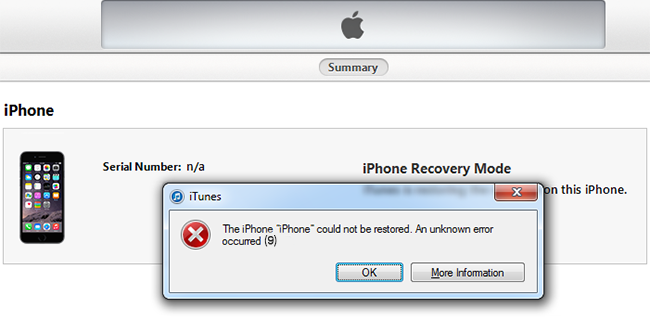
Depanare recuperare iPhone
Majoritatea erorilor de recuperare a iPhone-ului sunt eliminate în mod egal, dar fiecare categorie are propriile nuanțe de soluție. El le detaliază mai jos.
Erori de conectare
Apariția erorilor 17, 1638, 3000, 3002, 3013, 3014, 3015, 3194, 3200 indică faptul că în timpul conexiunii au existat probleme la conectarea la serverele Apple sau iPhone în sine. Mesajele „Eroare la încărcare software” și „Dispozitivul nu este acceptat” pot însemna același lucru. Eroarea 1671 înseamnă că sunt descărcate fișiere software suplimentare, procedura trebuie repetată ulterior.
Pentru a rezolva problema - trebuie să verificați dacă există o conexiune cu serverele Apple. Dacă există o conexiune, dar problema persistă, este recomandat să verificați dacă ceva blochează software-ul de securitate.
Erori de securitate
Dacă restabiliți sau actualizați firmware pentru iPhone apar codurile 2, 4, 6, 1611 - trebuie să verificați dacă firewallul, antivirusul, firewallul și alte programe software blochează conexiunea. Este recomandabil să dezactivați temporar software-ul de securitate pentru perioada de recuperare. Aceleași erori, precum și codurile 9, 4005, 4013 sau 4014 apar atunci când conexiunea la iPhone este întreruptă. Ordinea de eliminare este așa: actualizați iTunes (dacă există o actualizare), reporniți ambele dispozitive, dezactivați temporar software-ul de securitate, luați un alt cablu USB și repetați procedura.
Probleme la conectarea iPhone prin USB
Pe lângă codurile 9, 4005, 4013, 4014, erorile 13, 14, 1600-1604, 1611 și 1643-1650 pot indica probleme de cablu. Numerele 2000-2009 sunt, de asemenea, legate de probleme de conectivitate. De asemenea, iTunes poate raporta un răspuns nevalid al dispozitivului. Înlocuirea unui cablu este prima modalitate de rezolvare a erorilor. Nu a ajutat - este recomandat să reporniți, să închideți programe terțe, să opriți activitatea software-ului de securitate.
Erori hardware iPhone
Codurile de eroare hardware sunt 1, 3, 10-16, 20-29, 34-37, 40, 56, 1002, 1004, 1011-1014, 1667, 1669. Ele indică faptul că există probleme la nivel hardware. Pentru a le elimina - trebuie să vă asigurați de utilizare ultima versiune iTunes (actualizați dacă este necesar). De asemenea, este recomandabil să verificați conflictele cu software-ul de securitate. Poate fi dezactivat temporar pentru perioada de recuperare a iPhone-ului. Nu doare să verificați funcționalitatea cablului, luați un alt cordon.
Cel mai adesea, proprietarii iPhone 4S contactează centrele de servicii de reparații ale smartphone-urilor care se plâng de problemele cu firmware-ul. Drept urmare, gadgetul indispensabil fie nu se activează deloc, fie apare o eroare pe ecran. Adesea, astfel de defecțiuni nu pot conduce la cele mai plăcute consecințe: pierderea tuturor datelor cu caracter personal sau o întrerupere completă a telefonului (în acest caz, recuperarea iPhone nu este posibilă).
Există un număr foarte mare de motive pentru astfel de probleme. Este posibil să apară o eroare de descărcare sau utilizatorul a încercat să instaleze software terță parte pe smartphone. De asemenea, o cauză destul de frecventă a defecțiunii este o defecțiune hardware, care poate fi cauzată de deteriorarea mecanică sau umiditatea care intră în carcasa iPhone 4S.
Totuși, acest lucru nu înseamnă că pentru a „reanima” un smartphone, trebuie să cheltuiți bani pentru diagnostice costisitoare. Există șansa de a vă repara singur telefonul.
Deci, cel mai adesea, utilizatorii întâmpină o eroare necunoscută 4005. Luați în considerare motivele probabile ale apariției unei astfel de inscripții și metodele de rezolvare a problemei.
Erori de securitate
pe telefoane mobileprecum și computere laptop și tabletele, programele anti-virus, firewall-urile, firewall-urile și alte utilități necesare pentru protejarea datelor utilizatorilor sunt deseori instalate. Cu toate acestea, atunci când este intermitent sau restabiliți un iPhone, acest software poate percepe manipulări cu telefonul ca o încercare de a descărca software-ul virusului în el. În acest caz, de multe ori apar diverse erori pe ecran (4013, 9, 4005 și altele), ceea ce indică o defecțiune de comunicare. Pentru a evita problemele, în timpul actualizării dispozitivului, trebuie să dezactivați toate programele de acest tip.
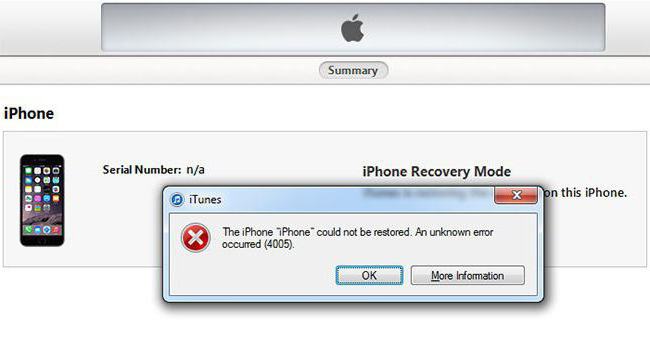
Probleme la conectarea iPhone prin USB
Cauza erorii 4005 poate fi o problemă cu cablul USB. Acest lucru este demonstrat și de codurile 9, 13, 1600, 1643 și altele. În această situație, cea mai logică soluție este schimbarea sârmei. Dacă la reconectare, problema nu este rezolvată, atunci este necesar să verificați setările programelor antivirus, este posibil să interzică conectarea cablurilor terțe. De asemenea, este recomandat să reporniți iPhone-ul și să dezactivați firewall-ul și firewall-ul pentru o perioadă.

Probleme de sincronizare
Destul de des, eroarea 4005 apare în timpul sincronizării iPhone, iTunes și un computer. Acest lucru se datorează faptului că o parte din fișierele necesare se pierd în timpul încărcării pachetelor software și software-ul nu este complet actualizat.
În această situație, nu este nevoie să intrați în panică, deoarece o astfel de problemă este considerată cea mai simplă, pe care orice utilizator o poate rezolva. Primul lucru de înțeles - iTunes și iPhone au fost dezvoltate de aceeași companie, respectiv, astfel de eșecuri nu pot duce la consecințe ireparabile sub forma unei perturbări semnificative a dispozitivului. Vina de dezvoltatori nu este, de asemenea, meritat. Tehnologiile IT sunt un ansamblu de funcții care trebuie implementate într-un dispozitiv minuscul. Prin urmare, astfel de eșecuri sunt costuri destul de normale. Dacă este activat ecran iPhone eroare 4005, atunci puteți efectua mai multe manipulări simple care vă vor ajuta să restaurați iPhone fără a pierde date.
Metoda 1: Reboot
Înainte de a solicita ajutor calificat, ar trebui să încercați cea mai simplă metodă soluții la majoritatea problemelor. Dacă a apărut o eroare în timpul sincronizării mai multor dispozitive, atunci trebuie să reporniți atât iPhone-ul în sine, cât și computerul. În mod obișnuit, calculatoarele repornește pe cont propriu, iar iPhone-ul trebuie să fie oprit și pornit în modul forțat. Pentru a face acest lucru, trebuie să țineți simultan apăsat butonul de pornire și butonul Acasă și să așteptați aproximativ 10-15 secunde. După acest timp, ar trebui să apară o oprire bruscă a smartphone-ului. După aceea, trebuie doar să așteptați până când dispozitivul este complet încărcat și să verificați dacă eroarea 4005 a dispărut.
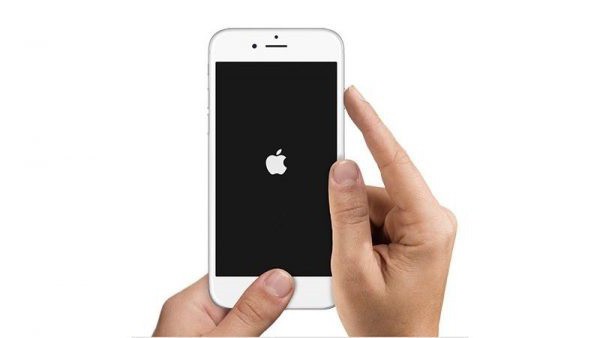
Dacă problema rămâne, atunci a venit momentul pentru acțiuni mai grave.
Metoda 2: actualizați iTunes
Dacă pe smartphone-ul este instalată o versiune veche a playerului media, atunci aceasta poate duce la probleme similare. Pentru a le rezolva, trebuie să verificați iTunes pentru actualizările disponibile. Dacă sunt, atunci trebuie să le instalați. Cu toate acestea, trebuie avut în vedere faptul că puteți descărca orice software doar de pe site-ul oficial al producătorului de dispozitive, în acest caz vorbim despre Apple.
Metoda 3: reinstalați iTunes
Dacă, chiar și după procedura de actualizare a playerului media, o eroare 4005 continuă să apară pe ecran, atunci aceasta poate fi cauzată de eșecuri în comunicare. Singura soluție în această situație este reinstalarea completă a iTunes. Pentru a face acest lucru, mai întâi trebuie să eliminați complet programul din telefon. Și trebuie să surprindeți nu numai „combina media”, ci și alte componente ale Apple. Acest lucru va ajuta utilitățile suplimentare care vă permit să eliminați întregul software.

După aceea, puteți instala din nou iTunes.
Metoda 4: schimbați cablul
Despre înlocuire firuri USB deja scris mai devreme. Cu toate acestea, merită să luăm în considerare alte câteva caracteristici ale erorii cauzate de cablu. În unele situații, sârma poate fi pur și simplu deteriorată. Cu toate acestea, chiar și cabluri certificate apple s-ar putea să nu funcționeze corect. Prin urmare, merită să încercați mai multe opțiuni diferite înainte de a exclude o astfel de cauză de eșec.
Metoda 5: restaurare prin DFU
Dacă toate metodele de mai sus s-au dovedit a fi lipsite de putere și eroarea 4005 nu a dispărut pe ecranul iPhone, atunci puteți avea o șansă și reporniți dispozitivul într-un mod DFU special de urgență, care a fost dezvoltat de Apple în cazul unor erori grave ale software-ului smartphone-ului.
Pentru a face acest lucru, trebuie să efectuați mai mulți pași:
- Deconectați iPhone.
- Conectați dispozitivul la computer folosind un cablu USB.
- Lansați playerul multimedia iTunes pe computer.
- Apăsați pe smartphone mai întâi butonul de închidere timp de 3 secunde, apoi, fără a-l deschide, faceți clic pe „Acasă”. Este nevoie de 10 secunde pentru a menține combinația de taste.
- Eliberați butonul de oprire și țineți apăsat „Acasă” până când iPhone-ul detectează media player.
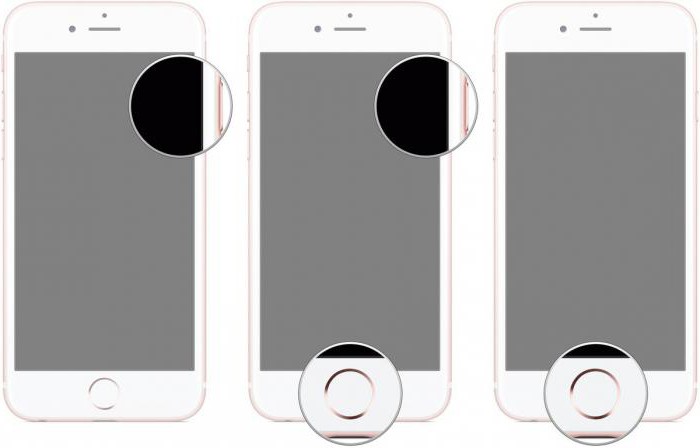
După aceea, pe ecran trebuie să apară un mesaj, în care vi se va solicita să efectuați procedura de recuperare. La sfârșitul problemei ar trebui rezolvată, însă, în acest caz, cel mai probabil, va exista o pierdere completă a ultimelor date.
Pentru a rezuma
Articolul a descris cele mai frecvente și eficiente metode de soluționare a erorilor de recuperare, dar acest lucru nu înseamnă că acestea sunt garantate să funcționeze. Dacă problema este legată de partea software, atunci dispozitivul „reanima” este cel mai adesea obținut independent. Dar în cazurile în care defecțiunile hardware devin cauza defecțiunii (de exemplu, o baterie eșuată), doar un specialist poate ajuta, care va diagnostica și va afla exact ce unitate are nevoie de reparații.
Datorită instalării incorecte a aplicațiilor, funcționalitatea și setări iPhone 5s pot fi afectate grav. Adesea, dacă telefonul îngheață, singura soluție pentru a readuce dispozitivul la funcționare de la Apple este realizarea unei proceduri de recuperare standard. Vom descrie modul de returnare completă a funcționalității anterioare pe dispozitivul „apple” pe cont propriu.
Moduri de a restabili sănătatea dispozitivului
În iPhone, pot apărea ocazional diverse tipuri de probleme - apar sclipici, telefonul nu răspunde apăsărilor butoanelor sau așteptarea este prea mare. Metodele de recuperare în aceste cazuri pot varia, însă, dacă problema este gravă, de multe ori când se utilizează metode „mai moi” de resetare a parametrilor, eșecurile 47, 14, 4014.4013, 4005, 3194 etc.
Rebootare normală (soft Reset)
Când gadgetul îngheață, uneori îl puteți scoate din această stare printr-o repornire:
- Apăsați și mențineți apăsat butoanele Power și Home în același timp timp de aproximativ 10 secunde;
- După apariția logo-ului „măr”, eliberați tastele.
Este posibil ca sclipirile în opera iPhone 5S după ce acest lucru să dispară.
Resetați prin meniul de setări
Recuperarea IPhone 5S este activată, inclusiv prin mijloacele standard ale gadgetului:
Aici, dintre cele șase puncte propuse, doar două ne pot interesa:
- „Resetează setările”, revenind telefonul la starea inițială, salvând toate datele utilizatorului;
- „Resetare setări și conținut” - toate datele disponibile sunt distruse, numai setările din fabrică sunt returnate.
Așteptați pentru o astfel de resetare ar trebui să dureze mai puțin de un minut, dar dacă dispozitivul atârnă strâns și metodele de recuperare descrise nu vi se potrivesc, va trebui să acționați prin iTunes.
Folosim modul de recuperare standard
Asigurați-vă că totul este gata pentru resetare în modul recuperare:
- iTunes actualizat,
- un computer USB este conectat la computer.
Dacă toate măsurile pregătitoare sunt finalizate, puteți restaura iPhone 5S.
Resetează secvența
Procedura pentru reporniți iPhone 5S în modul de recuperare este următorul:
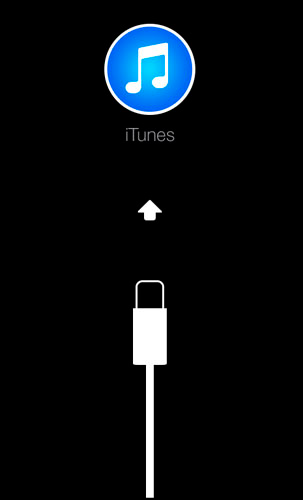
Procesul va merge la modul auto. După maximum 3 minute, veți primi setările corectate și informațiile utilizatorului salvate.
Actualizare DFU ocolind telefonul iOS
Spre deosebire de cel discutat mai sus, actualizarea în acest mod va șterge informațiile utilizatorului de pe iPhone 5S, de aceea este recomandabil să faceți o copie de rezervă înainte de a o executa. Dar o astfel de reinstalare a sistemului de operare ajută adesea la evitarea defecțiunilor cu codurile 50, 47, 14, 3014, 3194, 4005, 4013, 4014 etc. Nu uitați să descărcați prin site suport Apple versiunea actuală a iOS pentru telefonul tău. Pentru a face acest lucru:
- accesați http://www.getios.com/ și selectați numele dispozitivului dvs. în câmpul corespunzător;
- în lista derulantă Model, specificați modelul dispozitivului;
- selectați versiunea iOS (pentru iPhone 5S nu poate fi mai mică decât a șaptea);
- faceți clic pe Descărcare și pregătiți-vă să descărcați un fișier cu o greutate de câteva gigabyte.
Actualizarea în sine se realizează după cum urmează:
- Conectați dispozitivul la computer printr-un cablu USB.
- Puneți gadgetul în modul DFU, pentru care efectuați următoarele setări:
○ țineți apăsat butoanele Power și Home;
○ după ce ecranul se va pierde, eliberați tasta de pornire în timp ce continuați să țineți acasă (va dura 10 secunde până așteptați);
○ Dacă ați introdus DFU corect, prin iTunes, computerul vă va informa despre dispozitiv în modul corespunzător, în timp ce acesta rămâne oprit, nu trebuie să apară nimic pe ecran. 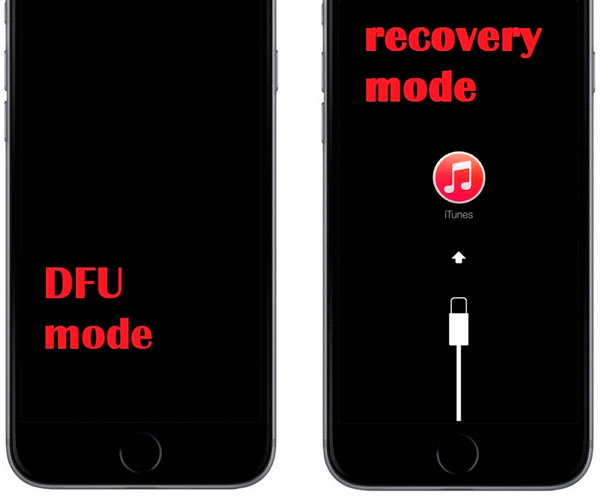
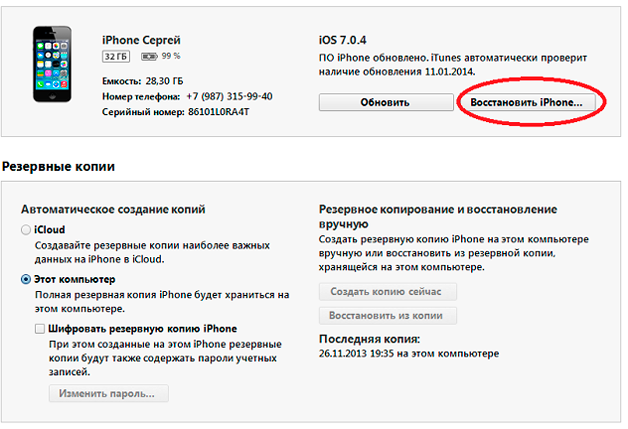
În cazul în care, cu toate acestea, copie de rezervă lipsește, rămâne doar să deconectați dispozitivul de la computer. De remarcat este faptul că actualizarea dispozitivului în modul DFU datorită formatării memoriei și instalării sistemului de operare deja în zona de curățare este mai corectă, în timp ce erorile 47, 3194, 4005 etc. sunt rare. Prin urmare, în cazul unor probleme grave, dacă gadgetul îngheață și metodele obișnuite nu ajută, trebuie să îl restaurați prin DFU.
Erori care împiedică actualizarea firmware-ului și modul de remediere a acestora
Uneori, din diverse motive, nu este posibilă finalizarea procesului de intermitere a telefonului din cauza erorilor, fiecare având propriul său cod - 50, 47, 14, 3194, 4005, 4013, 4014, etc. Luați în considerare codurile de eroare, ca urmare a apariției acestora. și cum să le elimini.
50
Eroarea 50 apare deoarece nu există niciun răspuns la aplicație de la server. La numărul 50, apare nu numai în timpul firmware-ului, dar și la descărcarea oricărui conținut din iTunes Store. De obicei, cauza apariției este setările software antivirus.
Pentru a rezolva problema atunci când apare codul 50, faceți următoarele:
- Deconectați-vă și conectați-vă în contul iTunes;
- Dezactivați toate aplicațiile anti-virus;
- Încercați să descărcați din nou iOS pentru dispozitiv;
- Pentru a rezolva problema cu apariția unei defecțiuni 50, puteți încerca, de asemenea, să dezinstalați iTunes și să îl reinstalați.
Neexecutarea întotdeauna a acestor acțiuni duce la faptul că codul 50 încetează să mai interfereze cu actualizarea telefonului. Uneori, a 50-a eroare este rezultatul virușilor care șterg fișierele legate de iTunes. Prin urmare, dacă nu există niciun rezultat, scanați computerul pentru viruși și eliminați-i dacă sunt detectați.
Uneori eroarea 50 dispare după curățarea sistemului de gunoi (folderele și fișierele temporare) cu software-ul corespunzător la actualizarea driverelor. Pot verifica fișiere de sistem Sistemul de operare folosind comanda sfc / scannow (în câmpul fereastră „Run”, este lansat ca administrator) - acesta este modul în care datele Windows pot fi returnate, inclusiv cele legate de apariția codului 50.
3014
Eroarea 3014 apare atunci când există o penurie spațiu liber la HDD la efectuarea actualizării. Firmware-ul în timpul actualizării ocupă mult spațiu, astfel încât eroarea 3014 este deseori eliminată prin eliberarea spațiului pe disc. Pentru a face acest lucru, pur și simplu ștergeți excesul de muzică și filme, coș de gunoi etc.
47
Poate că atunci când apare eroarea 47, aveți de-a face cu o problemă hardware cu cipul de stocare IMEI. Acest lucru este indicat în plus de lipsa informațiilor despre versiunea firmware-ului modem și IMEI în secțiunea „Despre dispozitiv”. Cod 47 apare când umiditatea intră în modem. Un caz grav - pot scăpa de numărul 47 doar în service, înlocuind microcircuitul.
Uneori Windows în sine produce Eroarea 47, deși se pare că acesta iTunes eroare. Acest lucru se datorează faptului că sistemul de operare nu poate utiliza dispozitivul, deoarece este pregătit pentru deconectarea în condiții de siguranță, dar în același timp nu este încă deconectat de la computer. Apoi, pentru a elimina defectul 47, este suficient să scoateți dispozitivul din priză și să vă reconectați.
14
Eroarea 14 poate să nu vă permită să resetați setările și să actualizați telefonul din mai multe motive. În primul rând, codul 14 va provoca un accident din cauza încălcării fișierelor de firmware. Adesea, eroarea 14 apare când încercați să instalați iOS neoriginal pe un iPhone. Rezolvarea problemei 14 în timpul instalării - descărcați din nou arhiva de pe site-ul de asistență.
A 14-a eroare apare adesea și din cauza problemelor cu echipamentul, în special cu un port USB sau cablul în sine. Pentru a elimina numărul 14, va fi suficient să înlocuiți cablul sau să conectați gadgetul pentru a actualiza iOS la un alt port. Uneori, problema apare și din cauza unei operațiuni antivirus false - modificați setările sau dezactivați aplicațiile - eroarea 14 poate dispărea.
3194
În cel mai simplu caz, codul 3194 indică faptul că versiunea de iTunes cu care încercați să clipești iPhone 5S este depășită. Pentru a remedia eroarea 3194 în acest caz, trebuie să reinstalați software-ul pe computer.
De asemenea, aspectul la actualizarea codului 3194 indică faptul că serverul Apple nu are hass SHSH pentru acest firmware în combinație cu gadgetul dvs. Prin urmare, nu puteți trece la această versiune a iOS - eroarea 3194 este remediată după descărcare versiunea curentă Sistem de operare pentru gadget.
De asemenea, puteți încerca să ștergeți datele 74.208.105.171 gs.apple.com din fișierul gazdelor. Fișierul este localizat:
- C: \\ Windows \\ System32 \\ drivere \\ etc \\ hosts (Windows);
- / etc / hosts - (Mac OS).
Încercați să dezactivați software-ul de securitate pentru a elimina codul 3194. În iPhone 5S, defecțiunea 3194 apare și atunci când încercați să redați versiunea veche a sistemului de operare - în iOS modern, un astfel de downgrade nu este posibil.
4005
Dispozitivul emite codul 4005 când apare o defecțiune critică în timpul actualizării dispozitivului. Poate apărea în modul Recuperare. Prin urmare, astfel încât eroarea 4005 din anumite motive din sistem să nu interfereze cu procesul de recuperare, efectuați-o în modul DFU. Încercați să folosiți și un alt cablu USB. De asemenea, uneori eliminarea eșecului 4005 în timpul actualizării este facilitată prin dezactivarea antivirusului.
Problema 4005 este posibil să nu se datoreze versiuni proaspete Software-ul. Încercați să descărcați cel mai recent firmware, reinstalați iTunes, apoi blocați telefonul în modul DFU. Ca ultimă soluție, încercați să evitați un accident de 4005, transferați munca pe un alt computer cu Aityuns. Dacă acest lucru nu ajută, eroarea 4005 se datorează probabil problemelor hardware care pot fi soluționate doar de către serviciu.
2005, 2009
Codurile 2005 și 2009 indică de obicei probleme cu cablul de date. Pentru a putea reîncărca dispozitivul și nu apar blocaje din 2005 și 2009, deconectați dispozitivele USB de la PC, lăsând doar tastatura cu mouse-ul și gadgetul în sine. Restaurează din nou.
Dacă problemele cu apariția Eroarei 2005 și 2009 nu au putut fi rezolvate, încercați să dezactivați aplicațiile anti-virus și să scanați fișierele sistemului PC pentru a se deteriora.
4014, 4013
Apariția codurilor 4013 și 4014 în timpul procesului de recuperare indică apariția erori critice și că dispozitivul nu poate încărca fișierul de firmware. Prima problemă cu eroarea 4013 poate fi rezolvată prin intermiterea în modul DFU.
Eșecul 4014 poate fi remediat dacă încercați să schimbați dispozitivul de pe un alt computer. În ambele cazuri, se recomandă utilizarea unui cablu USB diferit.
Deseori există situații când, după intrarea în iTunes, o eroare este primul lucru de văzut. În același timp, mulți oameni nici măcar nu știu că de fapt aproape fiecare astfel de problemă este rezolvată destul de repede, trebuie doar să aibă o listă cu toate posibile greșeli și modalități de rezolvare a acestora.
De ce apare codul 0x666D743F?
În iTunes, acest tip de eroare apare dacă există un anumit conflict în funcționarea fișierelor în timpul pornirii. Cel mai adesea apare printre utilizatorii sistemului de operare Windows. Dacă doriți să scăpați de această problemă, va trebui să accesați „Panoul de control”, apoi să activați setările QuickTime și să dezactivați Modul de salvare în secțiunea „Audio”.
De ce este ridicată eroarea 0xE8000001, 0xE8000050?
În iTunes, eroarea 0xE8000001 sau 0xE8000050 apare dacă sistemul nu poate instala aplicațiile necesare pe gadgetul dvs. Dacă aveți o astfel de problemă, va trebui să instalați cea mai recentă versiune a acestui sistem. Cel mai adesea, apare o eroare dacă încercați să instalați orice aplicație hacked. Dacă acest lucru este adevărat, atunci trebuie să-ți piratezi propriul gadget, apoi să instalezi AppSync de la Cydia.
0xE8008001 - ce să faci?
Motivul pentru aceasta este că anumite aplicații folosesc semnătura greșită, adică sunt hackate. Dacă doriți să le instalați pe dispozitivul dvs., va trebui să închideți gadgetul, apoi să instalați patch-ul AppSync, descărcat de pe Cydia.
0xE8000013 - cum să remediați?
iTunes dă o eroare cu acest număr în cazul în care apare o problemă de sincronizare standard, adică astfel de coduri pot apărea periodic pe orice dispozitiv. Pentru a remedia acest lucru, va trebui să re-sincronizați gadgetul și, dacă este necesar, puteți chiar să-l reporniți complet.
Ce se întâmplă dacă apare codul 0xE8000065?

Acest cod poate indica faptul că aveți o problemă fie cu sistemul în sine, fie direct cu iTunes. Pentru a remedia, puteți pur și simplu să reporniți computerul sau să schimbați portul USB. Dacă acest lucru nu vă ajută, atunci în acest caz, va trebui să vă schimbați complet gadgetul.
Ce să faci cu eroarea 1671?
ITunes Error 1671 apare dacă sistemul de verificare a fișierelor de firmware nu se dezactivează. Dacă doriți să o remediați, este recomandat să închideți dispozitivul. Dacă aveți nevoie să instalați firmware personalizat cu iOS 4/5, atunci când veți primi eroarea iTunes 1671, va trebui să utilizați PWNed DFU. Ghidul de utilizare a utilității nu este atât de greu de găsit.
4013 - cum să acționezi?
La numărul 13 sau 4013, eroarea iTunes apare dacă utilizați un cablu defect sau conectorul în care este conectat la unitatea de sistem nu funcționează. Pentru a remedia eroarea, va trebui să utilizați un cablu nou, și cel mai bine este să înlocuiți complet USB. Așa se întâmplă că acest lucru nu va ajuta și veți afișa din nou numărul de eroare iTunes sau 1313. Apoi, va trebui să reinstalați complet sistemul sau chiar să folosiți un alt computer pentru a instala aplicațiile care vă interesează.
A apărut o eroare 9. Ce să faci?
ITunes Error 9 este similar cu computerul " ecran albastru moarte ”dacă computerul rulează Windows. Această eroare înseamnă că a existat un fel de eșec în interiorul sâmburelui sistem de operare iOS.
Imediat este de remarcat faptul că în aproape 100% din cazuri, eroarea iTunes 9 nu apare dacă dispozitivul folosește firmware-ul standard. Dacă aplicați, cel mai bine este să-l asamblați pe unul nou.
Remediază erorile 3002 și 3194
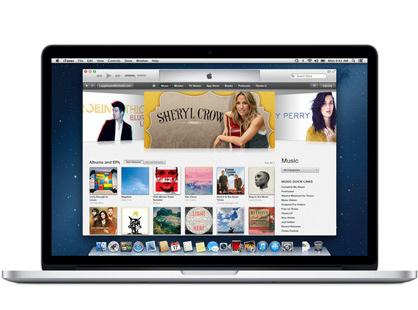
Eroarea 3194 în iTunes la restaurarea firmware-ului apare atunci când există anumite probleme care împiedică accesul dispozitivului la serverul gs.apple.com. Printre cauzele cele mai frecvente ale acestei probleme, este de remarcat schimbarea fișier gazde, precum și absența completă a SHSH salvat anterior, care sunt necesare pentru o downgrade. De asemenea, nu excludeți situația în care serverele Apple sunt pur și simplu supraîncărcate în acest moment, așa că încercați din nou un anumit timpși este foarte posibil să nu aveți nevoie de alte manipulări suplimentare pentru a remedia problema.
Ce trebuie să faceți dacă apare eroarea 6 sau 10?
Dacă încercați să instalați firmware personalizat cu logo-uri de recuperare de boot pe telefonul dvs. care sunt diferite de cele standard, atunci puteți întâmpina astfel de probleme în timpul instalării. iTunes aruncă de multe ori o eroare cu acest cod atunci când încercați această acțiune. Pentru a scăpa de problemă, trebuie să instalați firmware nou pe gadgetul dvs., utilizând un alt firmware personalizat care nu are logo-uri de recuperare personalizate de încărcare sau încercați să utilizați acel firmware personalizat care a fost deja testat în timpul funcționării pe dispozitivul dvs.
Posibile erori 10xx și eliminarea acestora
O astfel de problemă poate apărea dacă încercați să flash pe o versiune învechită a firmware-ului, comparativ cu cea pe care o utilizați în prezent. Sau dacă încercați să faceți upgrade la un modem al unei versiuni care nu se potrivește cu gadgetul dvs., poate apărea o eroare de actualizare. iTunes deseori emite astfel de coduri, dar eliminarea acestora nu este atât de dificilă.
Pentru a rezolva problema, va trebui să descărcați și să folosiți un utilitar numit TinyUmbrella. După începerea programului, va trebui să faceți clic pe butonul Kick Device Out of Recovery și apoi să descărcați calm programele de care aveți nevoie.
Eroarea 54 și corectarea acesteia
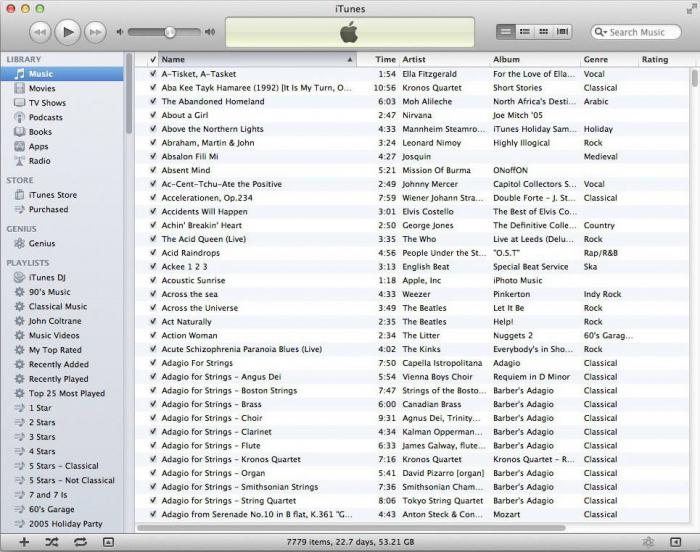
Eroarea 54 apare dacă încercați să copiați o aplicație pe gadgetul dvs. de pe un alt dispozitiv. Cel mai adesea, această problemă apare dacă încercați să copiați orice aplicație hacked sau să copiați aplicații licențiate pe un computer care nu a fost autorizat anterior.
Dacă această opțiune nu vă poate ajuta, atunci în acest caz va trebui să accesați setările, accesați secțiunea „Sincronizare”, apoi resetați istoricul și ștergeți complet folderul situat la C: // Documente și Setări / Toți utilizatorii / Date despre aplicație / Apple Computer / iTunes / SC Info. După acest lucru, va trebui să reautorizați propriul computer.
A treia opțiune este să deschideți folderul cu biblioteca de muzică, iar după aceea mutați folderul „Muzică” într-un alt loc care vă este convenabil. Acum puteți să vă sincronizați dispozitivul cu iTunes, apoi să reveniți la dosar la locul său și să re-sincronizați.
Cea din urmă opțiune este cea mai dificilă, dar este destul de eficientă și vă permite să eliminați această eroare în aproape toate cazurile. Utilizarea acestei metode este recomandată exclusiv utilizatorilor avansați care pot lucra cu echipamente similare.
Inițial, va trebui să deschideți Cydia, apoi să descărcați SwapTunes de acolo. Această modificare vă va permite să sincronizați dispozitivul simultan cu mai multe biblioteci media. Lansați acum SwapTunes descărcate, apoi deschideți iFile și accesați următoarea adresă: var / mobile / media. Aici va trebui să găsiți un folder numit iTunes_Control2, apoi să eliminați numărul 2 din numele acestui folder.Folderul însuși ar trebui să fie șters numai după ce ați creat unul nou. După toate aceste proceduri, puteți elimina complet SwapTunes în siguranță, apoi re-sincronizați gadgetul cu iTunes și continuați să descărcați utilitățile care vă interesează.
Codul de eroare 9808 și soluția sa
Această problemă apare atunci când încercați să vă conectați la iTunes Store. Este demn de remarcat faptul că este vorba despre un fel de eroare de configurare în iTunes, deci va trebui să o remediați modificând anumite setări. Va trebui să accesați panoul de control, să găsiți „Opțiuni Internet” acolo, apoi să accesați secțiunea „Advanced” și să bifați casetele de lângă TLS 1.0 și SSL 3.0. Pentru ca modificările dvs. să fie confirmate în cele din urmă, va trebui să reporniți computerul.
Eroarea nr. 1
Probleme similare rezultă din faptul că încercați să instalați un firmware care nu se potrivește efectiv cu versiunea dvs. de gadget. Dacă observați o astfel de eroare, va trebui să vă asigurați că se potrivește cu adevărat dispozitivului. Dacă sunteți sigur că firmware-ul este actualizat, atunci în acest caz va trebui doar să actualizați iTunes.
Greșeala numărul 2
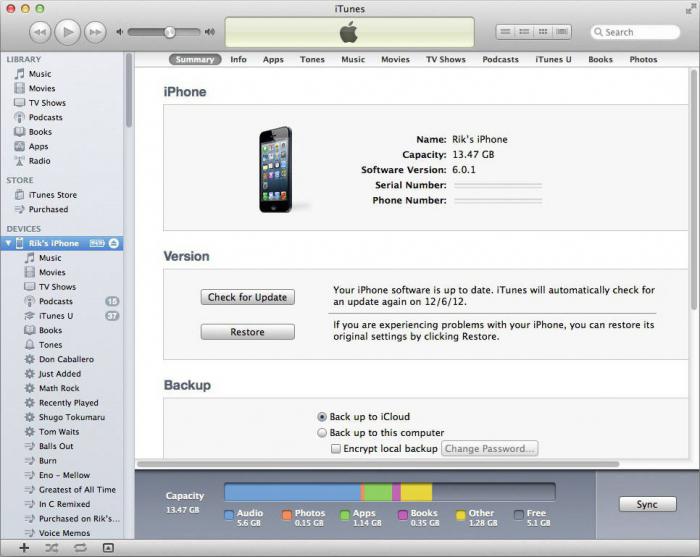
Astăzi este destul de rar, deoarece apare cel mai adesea dacă gadgeturile de generație veche sunt clipești folosind firmware personalizat împreună cu activarea și patch-ul ASR ulterior. Dar dacă îl mai aveți, atunci în acest caz, singurul lucru pe care îl puteți face este să utilizați doar un alt firmware care este relevant pentru dispozitivul dvs.
Cod de eroare 10. Ce trebuie făcut?
Dacă întâmpinați o astfel de eroare, este posibil să utilizați un firmware personalizat căruia îi lipsește tehnologia Bootloader de nivel scăzut, deoarece este responsabil direct de încărcarea sistemului. Pentru a rezolva această problemă, va trebui să descărcați sau să faceți singur firmware personalizat.
Ce să faci cu eroarea 11?
Nu există BBFW în firmware-ul pe care îl instalați. Pentru a remedia eroarea cu codul 11, va trebui să descărcați din nou firmware-ul dintr-o sursă verificată sau să folosiți un arhivar specializat pentru a adăuga fișierul lipsă în containerul firmware-ului pe care încercați să îl instalați în acest moment.
Ce trebuie să faceți dacă apare eroarea 14?
Această eroare apare după ce ați prins jailbreak-ul sau ați folosit un conector USB pe computerul care este deteriorat. Pentru a remedia eroarea, încercați să înlocuiți conectorul USB, dar dacă acest lucru nu vă ajută, va trebui să utilizați o intermitere completă a gadgetului.
Cum să remediați eroarea 17?
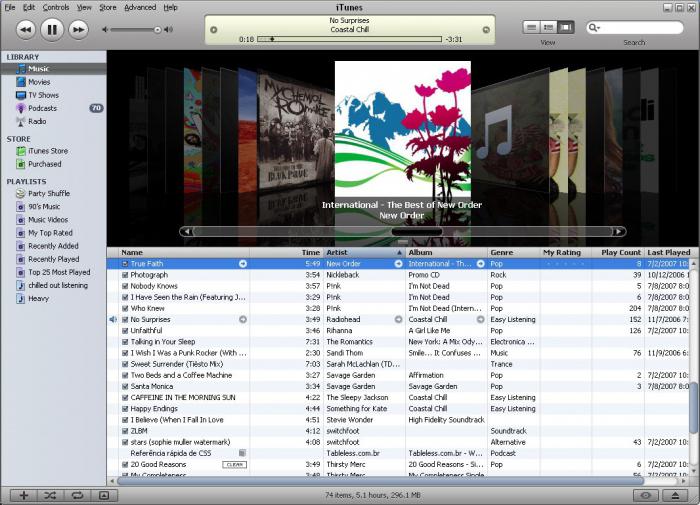
O problemă similară este adesea o consecință a faptului că încercați să actualizați firmware-ul personalizat la altul. Dacă doriți să faceți upgrade la o nouă personalizare, atunci în acest caz, va trebui să utilizați modul DFU.
Cum să abordați eroarea 20?
Nu există nicio modalitate de a actualiza gadgetul din motivul că este în modul de recuperare? În acest caz, totul este destul de simplu - pentru ca eroarea să dispară, trebuie să transferați dispozitivul în
Remediază eroarea 21
Modul de verificare a semnăturii IPSW nu a fost dezactivat, în urma căruia această eroare începe să apară când încercați să utilizați firmware-ul personalizat? Dacă întâmpinați această problemă, va trebui să instalați firmware personalizat folosind utilitarul PWNed DFU. Este demn de remarcat faptul că crearea de firmware personalizat în acest caz trebuie realizată cu ajutorul instrumentului PWNage.
Rezolvarea problemei cu eroarea 23
Cauza sa este apariția diferitelor probleme asociate componentei hardware a dispozitivului dumneavoastră. Pur și simplu determinați cauza acestei erori dacă gadgetul dvs. nu mai determină adresa Mac sau IMEI. Singura soluție în această situație este călătoria la un centru de service către specialiști calificați, deoarece nu există o soluție independentă la această problemă. Este recomandat să mergeți la centre de service de încredere, deoarece nu toată lumea poate și poate rezolva această problemă.
Cauza erorii 26 și eliminarea acesteia
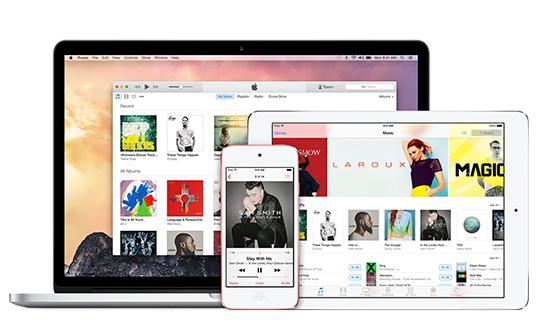
Motivul acestei erori este că NOR nu este potrivit pentru versiunea de firmware pe care o utilizați. Pentru a rezolva această problemă, puteți pur și simplu să descărcați alt fișier de firmware dintr-o sursă pe care ați verificat-o anterior.
Greșeli simple 27 și 29
Această problemă este relevantă doar pentru persoanele în vârstă versiuni iTunes (de la 8 la 9.1) și în același timp apare exclusiv în sistemul de operare Windows. Pentru ao elimina, va fi suficient să actualizați pur și simplu programul la cea mai recentă versiune, care este relevantă astăzi.
Eroarea 28. De ce apare și cum să o remediezi?
Printre toate cauzele existente ale acestei probleme, aproape întotdeauna o defecțiune este aceea că conectorul cu 30 de pini al gadgetului dvs. nu funcționează corect. Din nou, soluția este să mergi exclusiv la centrul de service, deoarece aceasta este o defecțiune hardware și este foarte descurajată să efectueze astfel de proceduri, chiar și cele mai simple.
Cod 35. Rezolvăm problema
Această eroare apare adesea atunci când dispozitivul rulează pe Mac OS X și se datorează faptului că utilizatorul are drepturi de acces incorecte la folderul în care se află biblioteca iTunes. Pentru a remedia eroarea, va trebui să rulați programul „Terminal”, să vă conectați la contul dvs., apoi să introduceți codul sudo chmod -R 700 Users Music iTunes iTunes Media.
Cod 37. Cauze și soluții
Motivul acestei erori este cel mai adesea utilizarea firmware-ului personalizat, deoarece destul de des se întâmplă ca LLB, care este folosit într-un alt gadget, să poată fi folosit în personalizare. Pentru a nu mai avea această eroare, va trebui să creați singur un firmware personalizat, în care să fie utilizat LLB-ul corect.
Cod de eroare 39
Apariția unei astfel de erori se întâmplă adesea după ce sistemul găsește unele probleme cu albumul foto sau cu accesul dispozitivului la Internet. Pentru a remedia, încercați să creați un album foto complet nou și, de asemenea, actualizați iTunes instalat la versiunea actuală. Dacă chiar și acest lucru nu v-a ajutat, atunci în acest caz este posibil ca problema să fie cu antivirusurile sau firewall-urile pe care le utilizați, așa că încercați să le dezactivați și pe acestea.
1008 sau probleme cu ID-ul Apple
Motivul erorii 1008 este că iTunes nu poate recunoaște anumite caractere introduse în ID-ul Apple. Apare adesea datorită faptului că codificarea sistemului a fost efectuată incorect. Pentru rezolvarea problemelor, trebuie să deschideți fila „Cumpărați”, apoi „Vizualizați-mi” cont“. În cazul în care în fereastra care apare, datele sunt introduse și afișate corect, trebuie să faceți clic pe „Ieșire”. Acum va trebui să comutați codarea sistemului dvs. la Win5112 sau UTF8, după care vă puteți autentifica din nou în cont.
1015 și actualizare firmware
Cel mai adesea, apariția acestei probleme este o consecință a faptului că gadgetul luminează intermitent versiune veche. Nu uitați că pentru downgrade trebuie să folosiți în mod necesar SHSH-ul salvat în avans și, dacă nu le salvați, nici nu vă puteți gândi la downgrade.
Cu toate acestea, această eroare este adesea rezultatul blocării serverelor de către sistemul Apple, iar pentru a o repara, va trebui să ștergeți complet toate datele despre serverele Apple din fișierul gazdă.
47 - mister nesoluționat
Cea mai misterioasă este iTunes 47 eroare. Și experții lucrează la această problemă. Destul de des, sistemul de operare Windows emite el însuși acest cod și, deși se pare că aceasta este eroarea iTunes 47, în realitate sistemul de operare nu poate utiliza acest dispozitiv, deoarece a fost pregătit pentru deconectarea în condiții de siguranță, dar nu a fost oprit de la computer. . Pentru a elimina această defecțiune în această situație, este suficient să eliminați dispozitivul din slot, apoi să îl introduceți înapoi.
Este demn de remarcat faptul că, chiar și pentru dezvoltator, este în iTunes eroare necunoscută. Și până în prezent, descrierea ei normală nu a apărut pe site-ul oficial. Dacă vorbim despre eroarea de operare sisteme Windowsatunci poți doar să-l vezi, după care fereastra programului activ va dispărea. În plus, unii utilizatori au întâmpinat situații în care a apărut o eroare iTunes necunoscută în timp ce încercau să utilizeze un dispozitiv specific.
Știind și toate problemele de mai sus motive posibile opțiunile lor de apariție și soluție, puteți utiliza gratuit iTunes în orice moment convenabil pentru dvs. Fiecare utilizator poate întâmpina astfel de erori din când în când, deci este mai bine să se pregătească din timp pentru apariția lor și să știe cum să le remedieze rapid.
Dacă opțiunile de mai sus pentru rezolvarea unor astfel de probleme nu v-ar putea ajuta, atunci în acest caz este mai bine să contactați specialiști calificați care au echipamentele necesare, abilitățile și, bineînțeles, experiență în eliminarea diverselor erori din gadgeturi.
Când funcționează iTunes, uneori apar probleme care sunt indicate de sistem sub numere. Este posibil să apară un mesaj de eroare la momentul de pornire sau geamuri de închidere, reinstalând sistemul, la începerea programului. Acest lucru se poate datora instalării incomplete a pachetului de date, daunelor unora fișier de instalare, schimbare de registru, atac de virus. Utilizând ca exemplu unele erori comune, luați în considerare modul de remediere a acestora și îmbunătățirea programului.
Eroarea 1
Apare atunci când versiunea și programul gadget nu se potrivesc. Acest lucru se întâmplă la instalarea firmware-ului care nu se potrivește cu instalat software-ul. Ce trebuie făcut pentru ca eroarea 1 iTunes să dispară? Pentru a-l elimina, merită să verificați conformitatea, dacă totul este în regulă - actualizați iTunes sau reinstalați.
Eroarea 1671
Dacă sistemul de verificare a fișierelor nu se oprește, apare eroarea 1671. Pentru a scăpa de el, trebuie să închideți dispozitivul (care încalcă termenii acordului de utilizare cu Apple). Pentru a actualiza versiunea de la versiunea 4.1 și o versiune ulterioară, puteți utiliza modul PWNed DFU, care este activat folosind astfel de programe - snowbreeze, endnow, instrument de pwnage.
Eroarea 4013
De obicei asociat cu o defecțiune a cablului sau a conectorului care sunt utilizate în timpul funcționării. Dacă eroarea 4013 nu mai apare, trebuie să utilizați un alt cablu. Dacă acest lucru nu ajută, ar trebui să reinstalați sistemul, uneori merită să folosiți un alt computer pentru a instala aplicațiile. Eroare 4013 când recupera iphone 4s apare atunci când gadgetul este deconectat de la computer în timpul procesului de actualizare. Ar trebui să încercați să restaurați dispozitivul folosind un alt cablu sau computer.
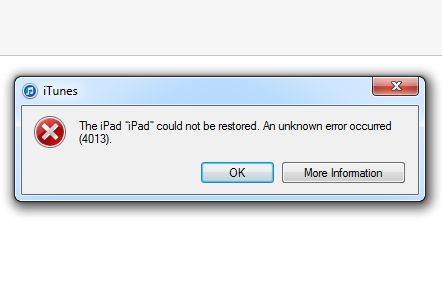
Eroarea 21
Apare la instalarea firmware-ului personalizat și cu modul de verificare a semnăturii IPSW activat. Eroarea 21 itunes nu apare la instalarea unei actualizări similare prin utilitatea PWNed DFU.
Dacă utilizați iTunes pe Windows, cum să remediați erorile?
- Scanați sistemul pentru fișierele de virus și ștergeți-le.
- Restaurați registrul.
- Curățați discul folosind un program special.
- Dezinstalați și reinstalați iTunes.
- Instalați actualizări pentru Windows și, dacă este necesar, reinstalați sistemul.




